۵ مشکل در گلکسی نوت ۵ و راهحل برطرف کردن آنها
چندی پیش بود که سامسونگ از جدیدترین پرچمداران خانواده گلکسی خود یعنی گلکسی S۶ و نوت ۵ رونمایی کرد.
در این بین گلکسی نوت ۵ به خاطر ویژگیهای سختافزاری و نرمافزاری جالبش بیشتر مورد توجه کاربران قرار گرفت. البته شاید یکی از دلایل توجه به این فبلت قلم ویژه S-Pen باشد. البته این گوشی در کنار امکاناتی که به کاربرانش میدهد با مشکلاتی نیز همراه است. مشکلاتی که بسیاری از کاربران در سایتهای مختلف اینترنتی از آن صحبت میکنند. اگر شما از کاربران این دستگاه هستید و میخواهید راهی برای مقابله با مشکلات رایج این فبلت پیدا کنید در ادامه با ما همراه شوید.
در این بین گلکسی نوت ۵ به خاطر ویژگیهای سختافزاری و نرمافزاری جالبش بیشتر مورد توجه کاربران قرار گرفت. البته شاید یکی از دلایل توجه به این فبلت قلم ویژه S-Pen باشد. البته این گوشی در کنار امکاناتی که به کاربرانش میدهد با مشکلاتی نیز همراه است. مشکلاتی که بسیاری از کاربران در سایتهای مختلف اینترنتی از آن صحبت میکنند. اگر شما از کاربران این دستگاه هستید و میخواهید راهی برای مقابله با مشکلات رایج این فبلت پیدا کنید در ادامه با ما همراه شوید.

چندی پیش بود که سامسونگ از جدیدترین پرچمداران خانواده گلکسی خود یعنی گلکسی S6 و نوت 5 رونمایی کرد.
در این بین گلکسی نوت ۵ به خاطر ویژگیهای سختافزاری و نرمافزاری جالبش بیشتر مورد توجه کاربران قرار گرفت.البته شاید یکی از دلایل توجه به این فبلت قلم ویژه S-Pen باشد. البته این گوشی در کنار امکاناتی که به کاربرانش میدهد با مشکلاتی نیز همراه است. مشکلاتی که بسیاری از کاربران در سایتهای مختلف اینترنتی از آن صحبت میکنند. اگر شما از کاربران این دستگاه هستید و میخواهید راهی برای مقابله با مشکلات رایج این فبلت پیدا کنید در ادامه با ما همراه شوید.
جازدن اشتباه قلم
Pengate واژهای است که با جستوجوی آن میتوانید مطالبی در خصوص نتایج مشکلآفرین جازدن بالعکس قلم گلکسی نوت ۵ شاهد باشید. این در حالی است که اگرچه در نگاه اول بروز این مشکل دور از ذهن بهنظر میرسد اما شاهد نمونههای متعدد و گیرکردن S Pen در جای آن در نتیجه جازدن وارونه این قلم بودهایم.راهحلهای موجود: پیش از هر چیز باید همواره مدنظر داشته باشید که در جازدن این قلم نهایت دقت را به عمل آورید. به گزارش فارنت، با این شرایط در صورتی که قلم یادشده را به اشتباه جا زدید از وارد آوردن فشار در جهت آزادکردن قلم از جای خود جدا پرهیز کنید. بدنیست نیمنگاهی هم به ویدئوی ویژهای که در واقع آموزشی برای برطرف کردن این مشکل است داشته باشید. با یک سرچ کوچک در گوگل میتوانید این ویدئوی آموزشی را مشاهده کنید.
مشکلات خاموش و روشن شدن ناگهانی
برخی کاربران در انجمنهای مختلف پشتیبانی نوت ۵ از راهاندازی مجدد بهطور خود به خود یا حتی خاموش شدن این دستگاه شکایت کردهاند. برخی کاربران نیز از عدم واکنش دستگاه به لمس صفحهنمایش حتی هنگامی که روی هوماسکرینها هستند، خبر دادهاند.
راهحلهای موجود:در صورتی که با مشکل هنگکردن دستگاه روبهرو هستید میتوانید با مجبورکردن دستگاه به راهاندازی مجدد از طریق کلیدهای سختافزاری این مشکل را حل کنید. در صورتی که این مشکل پس از بهروزرسانی نرمافزاری ایجاد شد، پاککردن پارتیشن کش میتواند موثر واقع شود. روند اجرای این راهحل را نیز در پایان مطلب مشاهده خواهید کرد.بد نیست نیم نگاهی به برنامههایی که ممکن است مشکلساز شده باشند داشته باشید. پیش از هر چیز گوشی را در حالت Safe Mode راهاندازی کنید و کنترل کنید که آیا مشکل همچنان پابرجاست یا مرتفع شده است. در صورتی که مشکل از میان رفته است، برنامه یا برنامههایی ایجاد کننده این مشکل بوده و میتوانید با پاککردن برنامههایی که اخیرا نصب کردهاید مجددا عملکرد گوشی را بررسی کنید. در بدترین حالت، بازگشت به تنظیمات کارخانه میتواند مشکل شما را حل کند.
مشکلات مرتبط با قابلیت شارژ بیسیم
کاربران مختلفی در انجمنهای پشتیبانی اعلام کردهاند که قابلیت شارژ بیسیم در نوت ۵ بهطور ناگهانی و پس از گذشت زمانی در حدود ۱۵ دقیقه متوقف شده است. بعضا این توقف شارژ به دفعات مشاهده میشود و کاربر باید گوشی را برداشته و مجددا روی شارژر بگذارد تا فرآیند شارژ شدن از سر گرفته شود.راهحلهای موجود:پیش از هر چیز بهنظر میرسد این مشکل ریشه نرمافزاری داشته باشد. با توجه به اینکه بهروزرسانی نرمافزاری نزدیک است این احتمال وجود دارد که شرکت سامسونگ در بسته نرمافزاری جدید خود این مشکل را بهطور کامل مرتفع کند. با این وجود برخی کاربران اعلام کردهاند فعالکردن قابلیت DayDream در هنگام شارژ دستگاه با توجه به اینکه اتمام زمان درنظر گرفته شده برای روشن بودن صفحهنمایش را منتفی میکند، به برطرف شدن مشکل کمک کرده است.
با این وجود استفاده از روش یادشده منجر به کاهش سرعت شارژ شدن دستگاه شده و از سوی دیگر باعث گرمشدن آن میشود.برای برخی کاربران این مشکل در زمانی که از شارژرهای تولیدی شرکتی به جز سامسونگ استفاده کردهاند به وقوع پیوسته است. با تغییر شارژر خود میتوانید از سالم بودن آن مطمئن شوید. تا حد امکان از شارژر ویژه و رسمی نوت ۵ برای استفاده از قابلیت شارژ بیسیم بهره ببرید.از نظر برخی کاربران نیز پاک کردن پارتیشن کش یا راهاندازی ساده گوشی مشکل را موقتا حل کرده اما پس از چندروز مجددا شاهد بازگشت این مشکل بودهاند.نهایتا این احتمال وجود دارد که مشکل یادشده ناشی از کیس استفاده شده توسط شما روی نوت ۵ باشد. اگرچه برخی شرکتهای سازنده تاکید کردهاند که کیسهای تولیدی آنها امکان بهرهگیری از قابلیت شارژ بیسیم را منتفی نمیکند اما همچنان بهتر است کیس یا قاب اضافی را در هنگام استفاده از قابلیت شارژ بیسیم از دستگاه خود جدا کنید.
درخواست اطلاعات حساب مالک پس از بازگشت به تنظیمات کارخانه
پیش از هر چیز خاطر نشان کنیم که این مورد یک مشکل نبوده و تنها قابلیتی امنیتی است که در شرایط ویژه فعال میشود. با توجه به اینکه در چنین شرایطی عملا نمیتوان از گوشی استفاده کرد این سوال پیش میآید که چگونه میتوان مشکل را مرتفع کرد؟راهحلهای موجود:این قابلیت امنیتی هنگامی فعال میشود که کاربر گذرواژه حساب گوگل خود را بازنشانی کرده و دستگاه مرتبط با آن حساب نیز سریعا پس از آن به تنظیمات کارخانه باز میگردد. این مشکل ممکن است در صورت خرید گوشیهای دست دوم از کاربران دیگر به وقوع بپیوندد. به همین دلیل پیش از هرچیز در مواردی اینچنینی مشخصات فروشنده را در جهت برقراری تماس با وی در شرایط اضطراری اخذ کنید.در صورتی که این احتمال وجود ندارد، راهحل دیگری به جز استفاده از رامهای دستساز توسعهدهندگان وجود نخواهد داشت. مدنظر داشته باشید که این قابلیت امنیتی بهمدت ۷۲ ساعت فعال خواهد بود و پس از آن میتوانید بهطور طبیعی از دستگاه استفاده کنید.
مشکلات مرتبط با قابلیتهای ارتباطی
همانطور که این مشکل ممکن است در هر دستگاه هوشمند دیگری نیز مشاهده شود، این احتمال وجود دارد که با وایفای یا بلوتوث نوت ۵ مشکلاتی داشته باشید. در ادامه به راهحلهای موجود در این خصوص اشاره خواهیم کرد.راهحلهای موجود:به عنوان اولین گزینه موجود، روتر و گوشی خود را حداقل به مدت ۱۰ ثانیه خاموش کرده و مجددا آنها را روشن و قابلیتهای ارتباطی را فعال و آزمایش کنید. با رفتن به قسمت تنظیمات مطمئنا شوید که قابلیت Power Saving یا همان ذخیره انرژی، غیرفعال باشد.از برنامه Wi-Fi Analyzer که در پلیاستور قرار دارد میتوانید برای بررسی ترافیک موجود در کانال خود بهره ببرید تا بهترین گزینه موجود برای روتر خود را مشخص و انتخاب کنید.
با انتخاب گزینه فراموشی ارتباط وایفای ( از طریق نگهداشتن انگشت روی ارتباط وایفای و نهایتا انتخاب گزینه Forget)، با برقراری مجدد ارتباط، گذرواژه خود را وارد و ارتباط را بررسی کنید. بد نیست از بهروز بودن فیرمویر نصب شده بر روی روتر خود نیز مطمئن شوید. از بهروز بودن برنامهها و فیرمویر دستگاه خود نیز اطمینان حاصل کنید.با رفتن به قسمت تنظیمات وایفای در گوشی خود، در قسمت Advanced نگاهی به آدرس مک دستگاه خود بیندازید و مطمئن شوید که این آدرس در سیستم فیلترینگ مک روتر شما دسترسی لازم را دارد.در خصوص مشکلات مرتبط با بلوتوث نیز در صورتی که قصد برقراری ارتباط بلوتوثی با دستگاه خاصی را دارید پیش از هرچیز راهنمای شرکت سازنده را در خصوص برقراری ارتباط مطالعه کنید تا مطمئن شوید که قسمت مهم و اصلی از فرآیند برقراری ارتباط را فراموش نکردهاید.با مراجعه به قسمت تنظیمات بلوتوث مطمئن شوید که تنظیمی برای تغییر دادن وجود ندارد که فراموش کرده باشید. از مخفی نبودن دستگاه خود در روند برقراری ارتباط نیز اطمینان حاصل کنید. در پایان با رفتن به قسمت تنظیمات، مراجعه به قسمت بلوتوث، کلیه ارتباطات و قبلی صورت گرفته به واسطه بلوتوث را پاک کرده و سعی کنید مجددا ارتباط بلوتوثی جدیدی با دستگاه مورد نظر خود ثبت کنید.
در این بین گلکسی نوت ۵ به خاطر ویژگیهای سختافزاری و نرمافزاری جالبش بیشتر مورد توجه کاربران قرار گرفت.البته شاید یکی از دلایل توجه به این فبلت قلم ویژه S-Pen باشد. البته این گوشی در کنار امکاناتی که به کاربرانش میدهد با مشکلاتی نیز همراه است. مشکلاتی که بسیاری از کاربران در سایتهای مختلف اینترنتی از آن صحبت میکنند. اگر شما از کاربران این دستگاه هستید و میخواهید راهی برای مقابله با مشکلات رایج این فبلت پیدا کنید در ادامه با ما همراه شوید.
جازدن اشتباه قلم
Pengate واژهای است که با جستوجوی آن میتوانید مطالبی در خصوص نتایج مشکلآفرین جازدن بالعکس قلم گلکسی نوت ۵ شاهد باشید. این در حالی است که اگرچه در نگاه اول بروز این مشکل دور از ذهن بهنظر میرسد اما شاهد نمونههای متعدد و گیرکردن S Pen در جای آن در نتیجه جازدن وارونه این قلم بودهایم.راهحلهای موجود: پیش از هر چیز باید همواره مدنظر داشته باشید که در جازدن این قلم نهایت دقت را به عمل آورید. به گزارش فارنت، با این شرایط در صورتی که قلم یادشده را به اشتباه جا زدید از وارد آوردن فشار در جهت آزادکردن قلم از جای خود جدا پرهیز کنید. بدنیست نیمنگاهی هم به ویدئوی ویژهای که در واقع آموزشی برای برطرف کردن این مشکل است داشته باشید. با یک سرچ کوچک در گوگل میتوانید این ویدئوی آموزشی را مشاهده کنید.
مشکلات خاموش و روشن شدن ناگهانی
برخی کاربران در انجمنهای مختلف پشتیبانی نوت ۵ از راهاندازی مجدد بهطور خود به خود یا حتی خاموش شدن این دستگاه شکایت کردهاند. برخی کاربران نیز از عدم واکنش دستگاه به لمس صفحهنمایش حتی هنگامی که روی هوماسکرینها هستند، خبر دادهاند.
راهحلهای موجود:در صورتی که با مشکل هنگکردن دستگاه روبهرو هستید میتوانید با مجبورکردن دستگاه به راهاندازی مجدد از طریق کلیدهای سختافزاری این مشکل را حل کنید. در صورتی که این مشکل پس از بهروزرسانی نرمافزاری ایجاد شد، پاککردن پارتیشن کش میتواند موثر واقع شود. روند اجرای این راهحل را نیز در پایان مطلب مشاهده خواهید کرد.بد نیست نیم نگاهی به برنامههایی که ممکن است مشکلساز شده باشند داشته باشید. پیش از هر چیز گوشی را در حالت Safe Mode راهاندازی کنید و کنترل کنید که آیا مشکل همچنان پابرجاست یا مرتفع شده است. در صورتی که مشکل از میان رفته است، برنامه یا برنامههایی ایجاد کننده این مشکل بوده و میتوانید با پاککردن برنامههایی که اخیرا نصب کردهاید مجددا عملکرد گوشی را بررسی کنید. در بدترین حالت، بازگشت به تنظیمات کارخانه میتواند مشکل شما را حل کند.
مشکلات مرتبط با قابلیت شارژ بیسیم
کاربران مختلفی در انجمنهای پشتیبانی اعلام کردهاند که قابلیت شارژ بیسیم در نوت ۵ بهطور ناگهانی و پس از گذشت زمانی در حدود ۱۵ دقیقه متوقف شده است. بعضا این توقف شارژ به دفعات مشاهده میشود و کاربر باید گوشی را برداشته و مجددا روی شارژر بگذارد تا فرآیند شارژ شدن از سر گرفته شود.راهحلهای موجود:پیش از هر چیز بهنظر میرسد این مشکل ریشه نرمافزاری داشته باشد. با توجه به اینکه بهروزرسانی نرمافزاری نزدیک است این احتمال وجود دارد که شرکت سامسونگ در بسته نرمافزاری جدید خود این مشکل را بهطور کامل مرتفع کند. با این وجود برخی کاربران اعلام کردهاند فعالکردن قابلیت DayDream در هنگام شارژ دستگاه با توجه به اینکه اتمام زمان درنظر گرفته شده برای روشن بودن صفحهنمایش را منتفی میکند، به برطرف شدن مشکل کمک کرده است.
با این وجود استفاده از روش یادشده منجر به کاهش سرعت شارژ شدن دستگاه شده و از سوی دیگر باعث گرمشدن آن میشود.برای برخی کاربران این مشکل در زمانی که از شارژرهای تولیدی شرکتی به جز سامسونگ استفاده کردهاند به وقوع پیوسته است. با تغییر شارژر خود میتوانید از سالم بودن آن مطمئن شوید. تا حد امکان از شارژر ویژه و رسمی نوت ۵ برای استفاده از قابلیت شارژ بیسیم بهره ببرید.از نظر برخی کاربران نیز پاک کردن پارتیشن کش یا راهاندازی ساده گوشی مشکل را موقتا حل کرده اما پس از چندروز مجددا شاهد بازگشت این مشکل بودهاند.نهایتا این احتمال وجود دارد که مشکل یادشده ناشی از کیس استفاده شده توسط شما روی نوت ۵ باشد. اگرچه برخی شرکتهای سازنده تاکید کردهاند که کیسهای تولیدی آنها امکان بهرهگیری از قابلیت شارژ بیسیم را منتفی نمیکند اما همچنان بهتر است کیس یا قاب اضافی را در هنگام استفاده از قابلیت شارژ بیسیم از دستگاه خود جدا کنید.
درخواست اطلاعات حساب مالک پس از بازگشت به تنظیمات کارخانه
پیش از هر چیز خاطر نشان کنیم که این مورد یک مشکل نبوده و تنها قابلیتی امنیتی است که در شرایط ویژه فعال میشود. با توجه به اینکه در چنین شرایطی عملا نمیتوان از گوشی استفاده کرد این سوال پیش میآید که چگونه میتوان مشکل را مرتفع کرد؟راهحلهای موجود:این قابلیت امنیتی هنگامی فعال میشود که کاربر گذرواژه حساب گوگل خود را بازنشانی کرده و دستگاه مرتبط با آن حساب نیز سریعا پس از آن به تنظیمات کارخانه باز میگردد. این مشکل ممکن است در صورت خرید گوشیهای دست دوم از کاربران دیگر به وقوع بپیوندد. به همین دلیل پیش از هرچیز در مواردی اینچنینی مشخصات فروشنده را در جهت برقراری تماس با وی در شرایط اضطراری اخذ کنید.در صورتی که این احتمال وجود ندارد، راهحل دیگری به جز استفاده از رامهای دستساز توسعهدهندگان وجود نخواهد داشت. مدنظر داشته باشید که این قابلیت امنیتی بهمدت ۷۲ ساعت فعال خواهد بود و پس از آن میتوانید بهطور طبیعی از دستگاه استفاده کنید.
مشکلات مرتبط با قابلیتهای ارتباطی
همانطور که این مشکل ممکن است در هر دستگاه هوشمند دیگری نیز مشاهده شود، این احتمال وجود دارد که با وایفای یا بلوتوث نوت ۵ مشکلاتی داشته باشید. در ادامه به راهحلهای موجود در این خصوص اشاره خواهیم کرد.راهحلهای موجود:به عنوان اولین گزینه موجود، روتر و گوشی خود را حداقل به مدت ۱۰ ثانیه خاموش کرده و مجددا آنها را روشن و قابلیتهای ارتباطی را فعال و آزمایش کنید. با رفتن به قسمت تنظیمات مطمئنا شوید که قابلیت Power Saving یا همان ذخیره انرژی، غیرفعال باشد.از برنامه Wi-Fi Analyzer که در پلیاستور قرار دارد میتوانید برای بررسی ترافیک موجود در کانال خود بهره ببرید تا بهترین گزینه موجود برای روتر خود را مشخص و انتخاب کنید.
با انتخاب گزینه فراموشی ارتباط وایفای ( از طریق نگهداشتن انگشت روی ارتباط وایفای و نهایتا انتخاب گزینه Forget)، با برقراری مجدد ارتباط، گذرواژه خود را وارد و ارتباط را بررسی کنید. بد نیست از بهروز بودن فیرمویر نصب شده بر روی روتر خود نیز مطمئن شوید. از بهروز بودن برنامهها و فیرمویر دستگاه خود نیز اطمینان حاصل کنید.با رفتن به قسمت تنظیمات وایفای در گوشی خود، در قسمت Advanced نگاهی به آدرس مک دستگاه خود بیندازید و مطمئن شوید که این آدرس در سیستم فیلترینگ مک روتر شما دسترسی لازم را دارد.در خصوص مشکلات مرتبط با بلوتوث نیز در صورتی که قصد برقراری ارتباط بلوتوثی با دستگاه خاصی را دارید پیش از هرچیز راهنمای شرکت سازنده را در خصوص برقراری ارتباط مطالعه کنید تا مطمئن شوید که قسمت مهم و اصلی از فرآیند برقراری ارتباط را فراموش نکردهاید.با مراجعه به قسمت تنظیمات بلوتوث مطمئن شوید که تنظیمی برای تغییر دادن وجود ندارد که فراموش کرده باشید. از مخفی نبودن دستگاه خود در روند برقراری ارتباط نیز اطمینان حاصل کنید. در پایان با رفتن به قسمت تنظیمات، مراجعه به قسمت بلوتوث، کلیه ارتباطات و قبلی صورت گرفته به واسطه بلوتوث را پاک کرده و سعی کنید مجددا ارتباط بلوتوثی جدیدی با دستگاه مورد نظر خود ثبت کنید.









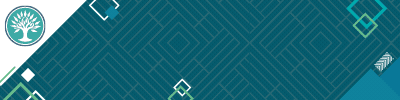






ارسال نظر